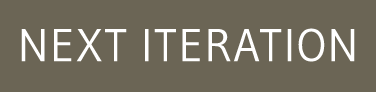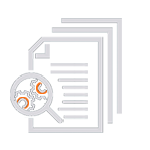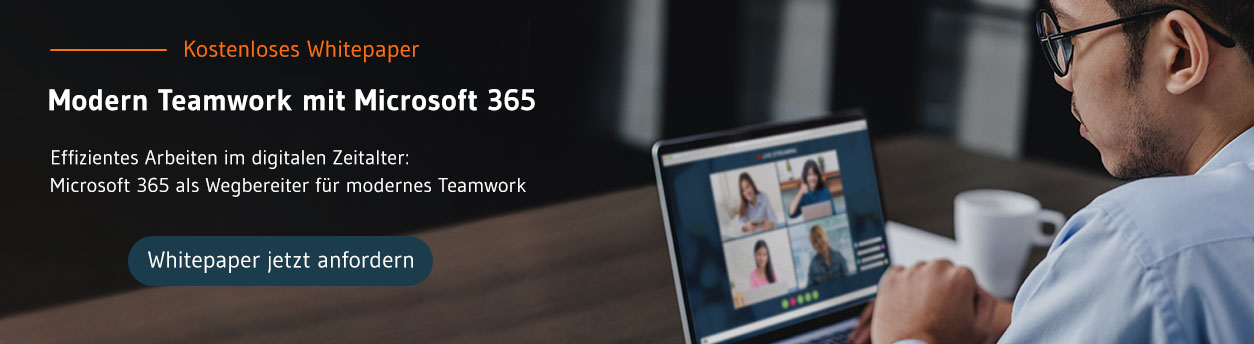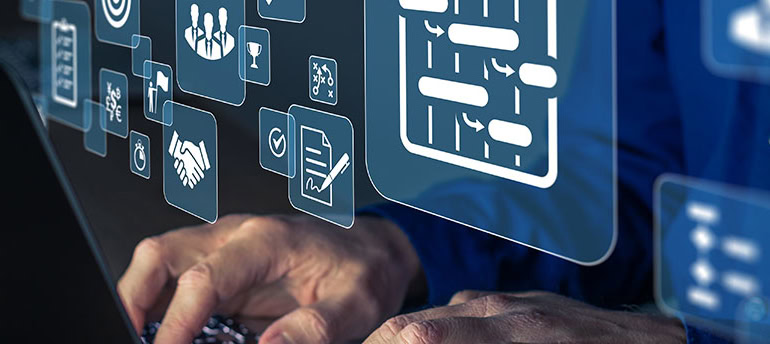Wir nutzen hier bei der Next Iteration sehr intensiv Office 365 und bei manchen Dokumenten frage ich mich selbst, ob ich diese nun in mein OneDrive oder in einer SharePoint Team- oder Projekt-Site ablegen soll. Um etwas Licht ins Dunkel zu bringen, habe ich für mich die beiden Systeme miteinander verglichen und möchte in diesem Beitrag kurz beschreiben welche Dokumente besser in OneDrive for Business und welche besser in SharePoint Sites abgelegt werden sollen.
Mit OneDrive hat Microsoft einen Cloud-Speicherplatz eingeführt, den ich wirklich nützlich finde, der aber auch gerne für Verwirrungen sorgt. Denn wer Office 365 oder ein On-Premises SharePoint im Einsatz hat oder die Einführung plant, weiß oft nicht genau, was der Unterschied zwischen OneDrive for Business und Website Bibliotheken ist. An beiden Stellen kann ich Dokumente ablegen und mit anderen teilen, habe die Möglichkeit frühere Versionen einzusehen und kann sie mit unterschiedlichen Endgeräten abrufen. Trotzdem sollte man für sich oder sein Unternehmen eine einheitliche Strategie zur Dokumentenablage entwickeln und nicht einfach alles in OneDrive oder SharePoint Online durcheinander würfeln.
Auch interessant: Fileshare ablösen – Vom unübersichtlichen Laufwerk zum modernen digitalen Dokumentenmanagement
Um das Prinzip von OneDrive und SharePoint Websites zu verstehen machte es Sinn, sich erst mal mit den technischen Fakten vertraut zu machen. Im zweiten Schritt kann man dann eine Strategie für die Dokumentenablage in OneDrive for Business und in SharePoint Dokumentenbibliotheken entwickeln.
Was ist OneDrive?
OneDrive ist ein Cloudspeicher für Dokumente, den Microsoft anbietet. Wichtig ist hier die Unterscheidung zwischen OneDrive Personal und OneDrive for Business.
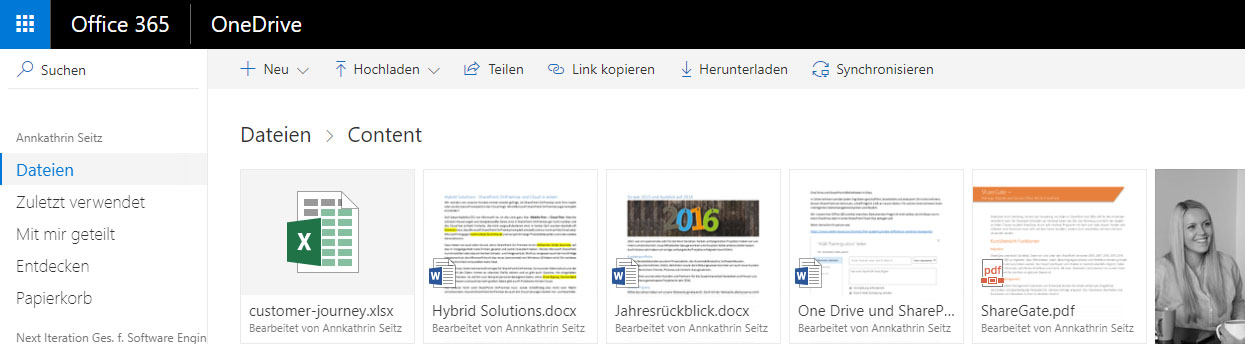
OneDrive for Business Oberfläche
OneDrive Personal
OneDrive Personal ist ein privater Cloudspeicher, den jede Privatperson kostenlos erstellen und nutzen kann. Ähnlich wie die Dropbox kann man die Dokumente hochladen und diese mit Freunden, Bekannten und Kollegen teilen und von überall aufrufen, wo Internet verfügbar ist. Damit ist OneDrive Personal ganz klar kein Business-Thema und von mir nicht detaillierter betrachtet. Zumindest nicht als Lösung für meine anfängliche Fragestellung.
OneDrive for Business
OneDrive for Business hingegen wurde für die Nutzung in Unternehmen konzipiert. Es ist Bestandteil von Office 365 Paketen für Unternehmen, kann aber auch separat erworben werden. Im Grunde funktioniert OneDrive, wie es PC Nutzer von einem normalen Dateiablagesystem gewohnt sind. Man kann über den Datei Explorer eine Ordnerstruktur aufbauen, Dokumente speichern, kopieren und löschen. Im Gegensatz zum Dateisystem werden die Dateien bei OneDrive aber nicht lokal gespeichert, sondern in der Cloud. Man kann also nicht nur vom eigenen PC darauf zugreifen, sondern ortsunabhängig von jedem internetfähigen Gerät. Die Dateien können auch über den Browser und sogar im Datei Explorer geöffnet werden.
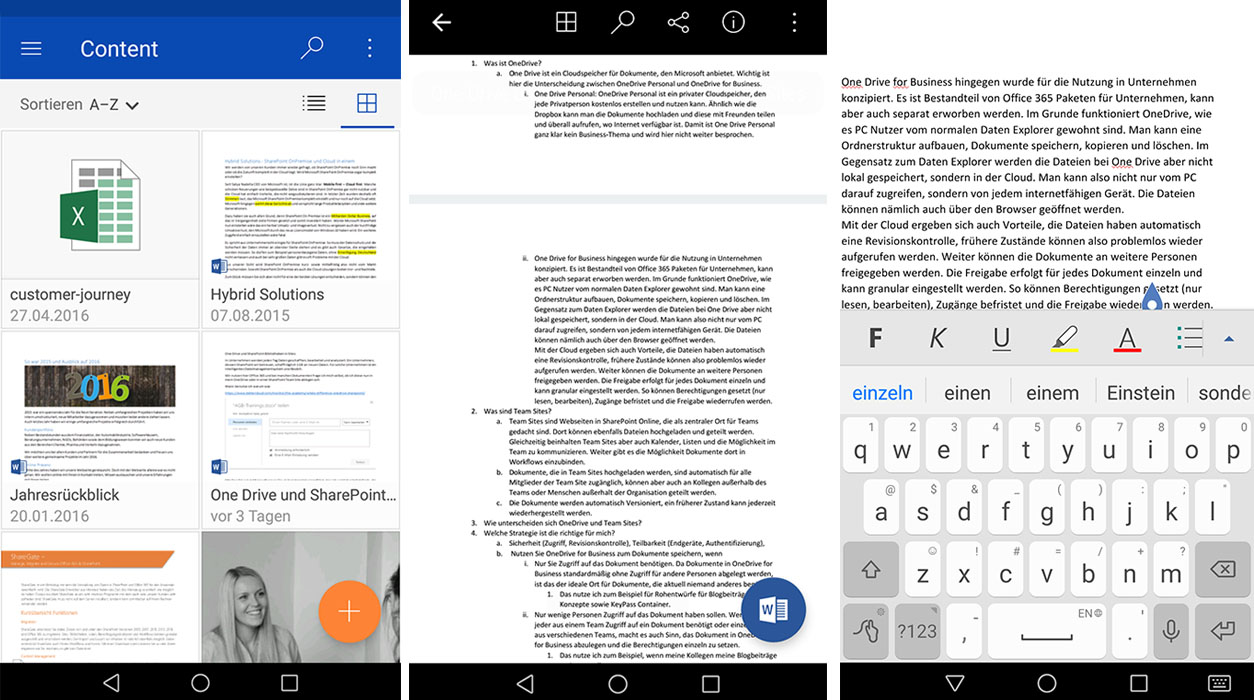
Zugriff auf OneDrive for Business über ein Smartphone. Das Dokument kann eingesehen und bearbeitet werden.
Datensynchronisation in OneDrive for Business
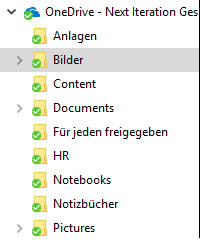
Die Dateien werden über die OneDrive for Business Sync App mit lokalen Ordnern auf dem PC synchronisiert. Es ist auch möglich, nur bestimmte Dokumente oder Ordner zu synchronisieren und für die Offline-Verarbeitung verfügbar zu machen.
Mit Hilfe des neuen Files On-Demand Features können Sie Speicherplatz auf Ihrem Gerät sparen, indem Ihnen zwar alle Inhalte angezeigt werden, diese jedoch erst beim Öffnen heruntergeladen werden. Bedenken Sie, offline haben Sie auf diese Dateien keinen Zugriff. Das Feature lässt sich über die One-Drive Einstellungen jederzeit de-/aktivieren.
Den Status eines Dokuments erkennen Sie anhand des Icons hinter dem jeweiligen Titel:
| Diese Datei ist nur online verfügbar. Sie wird erst beim Verwenden heruntergeladen. | |
| Diese Datei war ursprünglich nur online verfügbar, wurde aber durch ihre Verwendung auf das Gerät heruntergeladen und ist somit auch lokal verfügbar. Mit Rechtsklickauf den Titel und der Wahl der Option „Speicherplatz freigeben“ kann dies rückgängig gemacht werden. | |
| Diese Datei ist immer auf dem Gerät gespeichert. Sie lässt sich auch offline aufrufen. |
Revisionskontrolle in One Drive for Business
Dateien haben automatisch eine Revisionskontrolle, frühere Zustände können also problemlos wieder aufgerufen werden. Gelöschte Elemente befinden sich noch für einige Zeit im Papierkorb, dieser wird standardmäßig alle 90 Tage geleert. Diese Einstellung kann ein Administrator aber anpassen.
Freigabe von Dokumenten in OneDrive for Business
Weiter können die Dokumente an andere Personen freigegeben werden. Die Freigabe erfolgt für jedes Dokument (oder jeden Ordner) einzeln und kann granular eingestellt werden. So können Berechtigungen gesetzt (nur lesen, bearbeiten), Zugänge befristet und die Freigabe widerrufen werden.
Dokumente, die freigegeben wurden, können in Echtzeit gemeinsam bearbeitet werden, wenn das Programm das unterstützt. Möglich ist das beispielsweise in Word. Man sieht live die Änderungen seiner Kollegen/innen und bekommt mitgeteilt, wer im Dokument gerade alles an welcher Stelle arbeitet.
 OneDrive for Business Dokument freigeben
OneDrive for Business Dokument freigeben
Sicherheit in OneDrive for Business
Für OneDrive for Business können unternehmensweite Compliance- und Sicherheitsrichtlinien festgelegt werden, damit keine sensiblen Daten in der Cloud landen, die dort nicht gespeichert werden dürfen. Beispiel hierfür sind Kreditkartennummern oder personenbezogene Daten wie die Steuernummern der Mitarbeiter. Über das Admin-Center können Gerätezugriffe festgelegt werden und beispielsweise die Daten auf verloren gegangenen Endgeräten gelöscht werden.
Browserzugriff auf OneDrive for Business
Wenn man über den Browser auf OneDrive for Business zugreift, kann nicht nur auf die eigenen Ordner und Dateien zugreifen, sondern auch auf weitere hilfreiche Menüpunkte.
Geteilt.
- Für Sie freigegeben
In diesem Abschnitt sieht man alle Dokumente, die für den eigenen Benutzer freigegeben wurden. Das ist für mich eine Art Favoritenliste, denn es befinden sich überwiegend Dokumente darin, an denen ich mitarbeite oder aus denen ich Informationen ziehe.
- Beliebt in Ihrem Umfeld
In diesem Abschnitt „Entdecken“ sammelt OneDrive relevante Daten für mich. Das sind Dokumente, an denen zurzeit oder kürzlich aktiv gearbeitet wurde. Dabei setzt sich OneDrive aber nicht über die Berechtigungsstruktur hinweg, es wird also kein Dokument angezeigt, das für mich nicht freigegeben wurde. Zudem können die Dateien in OneDrive for Business natürlich durchsucht und gefiltert werden.
Websites in SharePoint sind ein zentraler Ort für Teams oder Projekte und wurden zur Zusammenarbeit konzipiert. Dort können in der Dokumentenbibliothek einer Website ebenfalls Dateien hochgeladen und geteilt werden. Das gemeinsame, zeitgleiche Arbeiten an Dokumenten wird ermöglicht. Gleichzeitig beinhalten Websites aber, je nach Typ, auch Kalender, Listen und die Möglichkeit im Team zu kommunizieren. Weiter gibt es die Möglichkeit Dokumente dort in Workflows einzubinden.
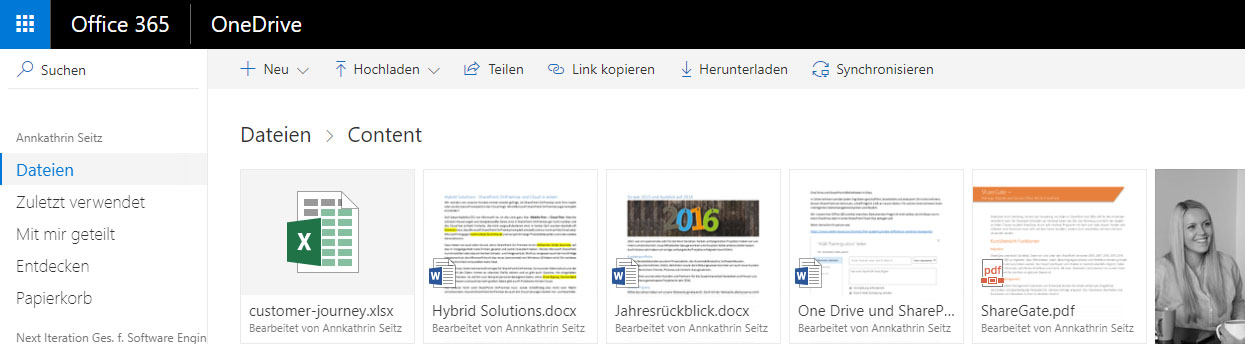
OneDrive for Business Oberfläche
Dokumente, die in die Dokumentenbibliothek einer Website hochgeladen werden, sind automatisch für alle Mitglieder der Website zugänglich, können aber auch an Kollegen außerhalb des Teams oder Menschen außerhalb der Organisation geteilt werden, wenn die Compliance-Richtlinien das erlauben.
Die Dokumente werden bei auf der Bibliothek aktivierter Versionierung automatisch versioniert, ein früherer Zustand kann jederzeit wiederhergestellt werden.
Der Zugriff auf die Dokumente erfolgt üblicherweise im Browser, die Dokumente können aber auch in die lokale Ordnerstruktur eingebunden werden und über die OneDrive for Business Sync App synchronisiert werden. Die Dokumente können dann direkt im Browser oder in der lokalen App bearbeitet werden.
Wie unterscheiden sich nun OneDrive for Business und Websites?
Die technische Grundlage für OneDrive und Websites ist dieselbe, beiden liegt SharePoint zugrunde. Der Hauptunterschied ist, dass Websites für die Zusammenarbeit im Team spezialisiert wurde, OneDrive for Business hingegen als persönlicher Speicherplatz für Mitarbeiter eines Unternehmens entwickelt wurde.
So werden Dokumente, die in OneDrive abgelegt werden automatisch als privat eingestellt, die Freigabe an andere muss also aktiv erfolgen. In einer Dokumentenbibliothek hingegen werden die Dokumente automatisch für alle veröffentlicht, die Zugriff auf die Team Site haben.
Inzwischen habe ich eine gute Strategie für die Dateiablage gefunden, die für mich und unser Unternehmen funktioniert. Da wir auch von Kunden oft gefragt werden, wo denn nun der Unterschied zwischen der Dateiablage in OneDrive for Business und SharePoint TeamSites liegt, habe ich meine Vorgehensweise für Sie näher beschrieben und versucht daraus allgemeine Strategien abzuleiten.
Welche Strategie ist die richtige für mich?
Ich nutze OneDrive for Business um Dokumente zu speichern, wenn…
- … nur ich Zugriff auf das Dokument benötige. Da Dokumente in OneDrive for Business standardmäßig ohne Zugriff für andere Personen abgelegt werden, ist das der ideale Ort für Dokumente, die aktuell niemand anderes benötigt.
Das nutze ich zum Beispiel für Rohentwürfe für Blogbeiträge und Konzepte sowie meine KeyPass Container. - … nur wenige Personen Zugriff auf das Dokument haben sollen. Wenn nicht jeder aus einem Team Zugriff auf ein Dokument benötigt oder einzelne Leute aus verschiedenen Teams, macht es auch Sinn, das Dokument in OneDrive for Business abzulegen und die Berechtigungen einzeln zu setzen.
Das nutze ich zum Beispiel, wenn meine Kollegen meine Blogbeiträge reviewen sollen oder wir noch gemeinsam an den Inhalten einer neun Case Studie arbeiten. - … es keine passende SharePoint Website gibt, zu der das Dokument zuordenbar ist und für das Thema keine Website nötig ist.
Das ist bei mir zum Beispiel bei einmaligen kleineren Aktionen, wie die Planung unseres 10jährigen Jubiläums, der Fall.
Ich nutze Team Sites zum Dokumente speichern, wenn…
- … das Dokument sinnvoll für mein ganzes Team ist.
Darin fallen für mich Dokumente mit Informationen für Projekte oder beispielswiese freigegebenes Marketingmaterial, das meine Kollegen gerne einsehen und jederzeit teilen können. - … das Dokument in einen Workflow eingebunden werden soll.
Das nutze ich zum Beispiel, um neue Stellenausschreibungen von der Fachseite freigegeben zu lassen.
Welche Strategie ist die richtige für Sie und Ihr Unternehmen?
Wie immer kann eine solche Frage nicht pauschal beantwortet werden, da jedes Unternehmen individuell ist und je nach Unternehmenskultur und gesetzlichen Rahmenbedingungen unterschiedliche Lösungen benötigt werden.
Wir haben intern Regeln aufgestellt, für welche Anlässe eine neue Team- oder Projekt-Site erstellt werden soll. Unsere Mitarbeiter lernen schon beim Onboarding, welche Dokumente in Websites gehören und welche in OneDrive for Business besser aufgehoben sind. Regelmäßig prüfen wir dann, ob unsere Regeln für Websites noch sinnvoll sind oder ob sie überarbeitet werden müssen und löschen oder erstellen entsprechend die Websites.
Da dieser Ansatz bei uns sehr gut funktioniert, empfehle ich deshalb Regeln aufzustellen, für welche Projekte und Themen in SharePoint neue Sites erstellt werden sollen. Wann immer ein Dokument dann in eine solche Team- oder Projekt-Site passt, soll es auch dort gespeichert werden.
Passt es in keine bestehende Website und entspricht das Thema auch nicht den Regeln für eine neue SharePoint Website, sollte das Dokument in OneDrive for Business gespeichert und anschließend mit dem passenden Personenkreis geteilt werden.
Zusammenfassung
OneDrive for Business und SharePoint Team Sites sind zwei Dienste, die den gleichen technologischen Ursprung haben, aber für unterschiedliche Ziele konzeptioniert werden. Die beiden Dienste verschmelzen aber weiter, so nutzen sie inzwischen den gleichen Sync Client und den gleichen Mobile Client und werden wohl auch in Zukunft noch mehr verschmelzen.
Gerne beraten wir Sie gerne bei Ihrem Umgang mit Dokumenten im Unternehmen. Nutzen Sie zum Beispiel unser OCTO Dashboard, um mehr Überblick über Ihre Dokumente zu haben.